IRQL_NOT_LESS_OR_EQUAL Windows 7

При работе операционных систем семейства Windows Microsoft время от времени могут возникать сбои различного характера. Результатом может стать следующая ошибка IRQL_NOT_LESS_OR_EQUAL при загрузке BSOD экрана.
Ошибка может сопровождаться дополнительной информацией с кодами 0x0000000A или 0x000000d1. Так же возможны и другие варианты.
Решение для 0x0000000A
Такая ситуация возникает при высоком IRQL (Interrupt Request Level). Это наблюдается в случаях, когда происходит:
- Аппаратный сбой
- Несовместимое программное обеспечение с данным оборудованием
- Некорректный драйвер оборудования
- Обращение при работе драйвера к неверному адресу памяти.
Однако для операционной системы Windows 7 может быть еще один вариант – выход из Hibernation или Sleep режима. В момент перехода в гибернацию драйвер (за него отвечает файл DiskDump.sys) записывает в файл Hiberfil.sys слепок оперативной памяти. Если в момент записи устройство, на котором расположен этот файл, занято, то возникает ошибка ввода – вывода.
Способы исправления ошибки в процессе работы:
- Установка всех необходимых обновлений операционной системы
- Проверка на совместимость оборудования с версией операционной системы
- Перестановка драйверов с предварительным откатом
- Восстановление установки Windows с загрузочного диска или Flash – карты (если невозможно загрузить систему в безопасном режиме)
- Диагностика работы операционной системы с помощью специализированных утилит
- Антивирусная проверка.
Если ошибка возникла в процессе установки чистой операционной системы, то:
- Извлечь все лишнее оборудование (устройства, адаптеры), которые не нужны для инсталляции (устройства IDE и SCSI, звуковая карта, модем, CD/DVD-приводы, другие жесткие диски, сетевой адаптер)
- Выключить кэширование, антивирусную защиту в BIOS и режим Plug&Play, в настройках микросхемы динамической памяти CMOS
- Протестировать планки оперативной памяти специализированным программным обеспечением

- Проведение диагностики и обновления BIOS (через представителей производителя)
Решение для 0x000000d1
Код ошибки указывает на некорректную работу драйверов, которые обращаются к страничной памяти.
Часто в сообщении о возникшем исключении указывается наименование драйвера. В этом случае можно откатить драйвер и установить корректный.
Если такой информации нет, то необходимо проверить файл дампа оперативной памяти. В crash ситуации операционные системы семейства Windows Microsoft могут создавать следующие дампы: малый (список драйверов, которые выполняли свои задачи на момент сбоя, с кодом ошибки), kernel mode dump (информация только про ядро системы без пользовательских параметров), полный (включает в себя снимок всей оперативной памяти).
Для решения вопроса о драйверах вполне достаточного файла малого дампа. Однако предварительно нужно настроить соответствующий параметр.
На иконке «Компьютер» вызвать контекстное меню и перейти к разделу «Свойства» (либо воспользоваться сочетанием клавиш Win+Pause). Перейти в дополнительные параметры системы (Advanced system settings).
На закладке «Дополнительно» (Advanced) нажать кнопку для установки параметров загрузки и восстановления (Startup and Recovery).
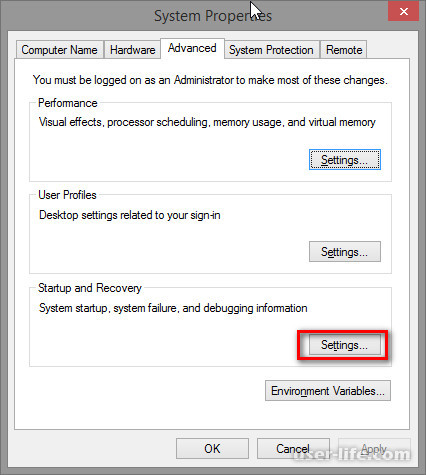
В поле «Запись отладочной информации» (Write debugging information) из выпадающего списка выбрать режим создания малого дампа (Small memory dump).
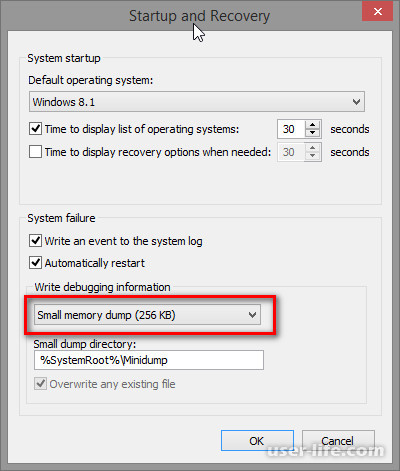
После возникновения BSOD экрана в каталоге %SystemRoot%Minidump автоматически будет создаваться файл с расширением .dmp.
Флажок «Заменять существующий файл дампа» (Overwrite any existing file) рекомендуется снять для возможности отслеживания изменений.
Такой файл можно открыть с помощью программного обеспечения для управления файлами (Far Manager, Total Commander и т.п.) и найти название драйвера, приводящего к исключению.
Другой способ просмотра дампа – утилита BlueScreenView. Тут наглядно виден и код ошибки, и имя дампа с содержимым.
Переустановка драйверов
В большинстве случаев ошибка IRQL_NOT_LESS_OR_EQUAL возникает из-за некорректной установки драйверов. Поэтому для её решения необходимо произвести переустановку сбоящих элементов. Как правило, проблемный файл с расширением SYS указывается прямо в окне BSOD. Таким образом, вы сможете записать его и найти необходимую информацию в интернете о том, какое оборудование, программы или драйвера с ним взаимодействуют. После этого вы будете знать, какого именно устройства драйвер следует переустановить.
Если ошибка IRQL_NOT_LESS_OR_EQUAL мешает запуску системы, произведите его в «Безопасном режиме»
Щелкайте «Пуск» и войдите в «Панель управления».
Откройте раздел «Система и безопасность».
В разделе «Система» найдите пункт «Диспетчер устройств» и кликните по нему.
В запустившемся «Диспетчере устройств» отыщите наименование категории того оборудования, к которому принадлежит объект со сбоящим драйвером. Щелкните по этому названию.
В открывшемся перечне найдите наименование проблемного устройства и кликните по нему.
Далее в окне свойств оборудования перейдите в раздел «Драйвер».
Щелкните по кнопке «Обновить…».
Далее откроется окно, где будет предлагаться два варианта обновления:
Ручное;
Автоматическое.
Первый более предпочтителен, но он предполагает наличие на руках необходимого апдейта драйвера. Он может располагаться на цифровом носителе, поставляемом вместе с данным оборудованием, или же быть загруженным с официального сайта разработчика. Но даже если вы не можете найти этот веб-ресурс, а соответствующего физического носителя у вас нет на руках, можно произвести поиск и скачивание нужного драйвера по ID устройства.
Итак, скачайте драйвер на жесткий диск ПК или подсоедините к компьютеру цифровой носитель с ним. Далее щелкните по позиции «Выполнить поиск драйверов…».
Затем кликните по кнопке «Обзор».
В открывшемся окошке «Обзор папок» перейдите в директорию расположения каталога, содержащего апдейт драйвера, и выделите его. Затем нажмите на кнопку «OK».
После того как наименование выбранной директории отобразилось в поле окна «Обновление драйверов», жмите «Далее».
После этого обновление драйвера будет произведено и вам останется только перезагрузить компьютер. При повторном его включении ошибка IRQL_NOT_LESS_OR_EQUAL должна будет исчезнуть.
Если же вы не имеете по какой-либо причине возможности предварительно загрузить апдейт драйвера, можно произвести процедуру обновления автоматически.
В окне «Обновление драйверов» выберите вариант «Автоматический поиск…».
Переход к автоматическому поиску обновленных драйверов в окне Обновление драйверов Диспетчера устройств в Windows 7
После этого будет произведен автоматический поиск в сети необходимых апдейтов. В случае их обнаружения обновления будут установлены на ваш ПК. Но этот вариант действий все-таки является менее предпочтительным, чем ручная установка, описанная ранее.
Автоматический поиск драйверов в окне Обновление драйверов Диспетчера устройств в Windows 7
Проверка целостности файлов ОС
Также проблема с вышеописанной ошибкой может возникнуть по причине повреждения файлов системы. Рекомендуем проверить ОС на целостность. Лучше выполнять эту процедуру, загрузив компьютер в «Безопасном режиме».
Щелкните «Пуск» и откройте «Все программы».
Войдите в папку «Стандартные».
Отыскав элемент «Командная строка», произведите по нему щелчок правой кнопкой мышки и выберите из списка вариант активации от лица администратора.
В интерфейс «Командной строки» вбейте:
sfc /scannow
Затем щелкните Enter.
Утилита произведет сканирование файлов ОС на предмет их целостности. В случае обнаружения проблем она же автоматически выполнит восстановление поврежденных объектов, что должно привести к устранению ошибки IRQL_NOT_LESS_OR_EQUAL.
Процедура проверки системных файлов на предмет целостности в интерфейсе Командной строки в Windows 7
Если ни один из указанных вариантов действий не помог решить проблему с ошибкой, рекомендуем задуматься над переустановкой системы.
Заключение
Причин возникновения исключений много. Часто достаточно восстановить поврежденные системные файлы или обновить драйвера. В некоторых случаях можно инсталлировать операционную систему заново. В редких ситуациях потребуется замена оборудования.
Рейтинг:
(голосов:1)
Предыдущая статья: Как создать bat файл в Windows 7
Следующая статья: Как открыть порты на роутере Ростелеком
Следующая статья: Как открыть порты на роутере Ростелеком
Не пропустите похожие инструкции:
Комментариев пока еще нет. Вы можете стать первым!
Популярное
Авторизация






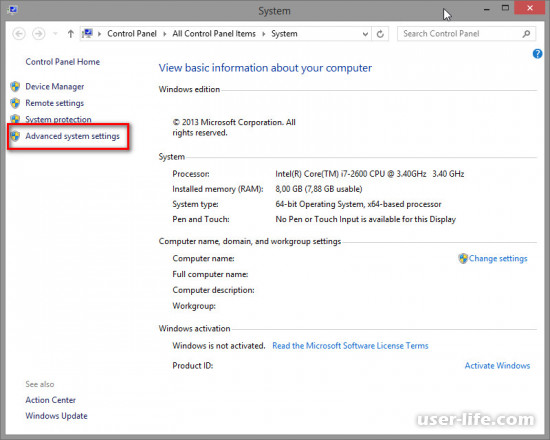
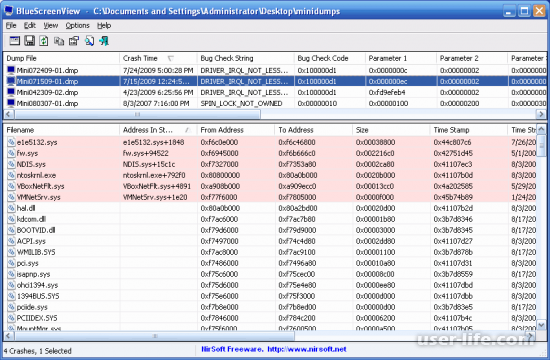
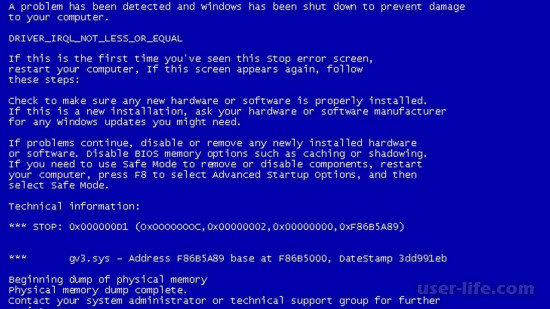



























Добавить комментарий!